Obsah
Chatzum Search (search.chatzum.com) & Chatzum Panel nástrojů (Podle Chatzum) jsou adware a únosce prohlížeče. Software Chatzum je nainstalován do vašeho počítače, změní domovskou stránku prohlížeče na "search.chatzum.com", nainstaluje zbytečný panel nástrojů a provede přesměrování na neznámé reklamy. " Chatzum " únosce je přibalen v instalačních programech jiného softwaru, a proto musíte vždy dávat pozor při instalaci bezplatného softwaru do počítače.
Odstranění " Vyhledávač Chatzum (search.chatzum.com) & Chatzum Panel nástrojů " z počítače, postupujte podle následujících pokynů:

Jak odstranit " Vyhledávač Chatzum (search.chatzum.com) & Chatzum Panel nástrojů " z počítače:
Krok 1. Odinstalujte aplikace nainstalované pomocí " Chatzum " z ovládacího panelu.
1. Chcete-li to provést, přejděte na Start > Ovládací panely . {Windows 8: Klikněte pravým tlačítkem myši na levý dolní roh a vyberte Ovládací panel } {Windows XP: Start > Nastavení > Ovládací panel . }
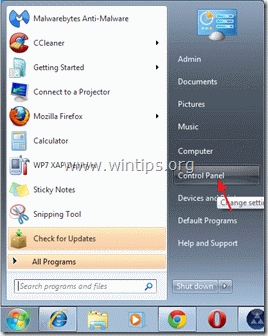
2. Dvojitým kliknutím otevřete " Přidat nebo odebrat programy ", pokud máte Windows XP, nebo " Programy a funkce ", pokud máte Windows 8, 7 nebo Vista).

3. V seznamu programů najděte a odebrat/odinstalovat tyto aplikace: a. Chatzum Toolbar (Autor: Chatzum)
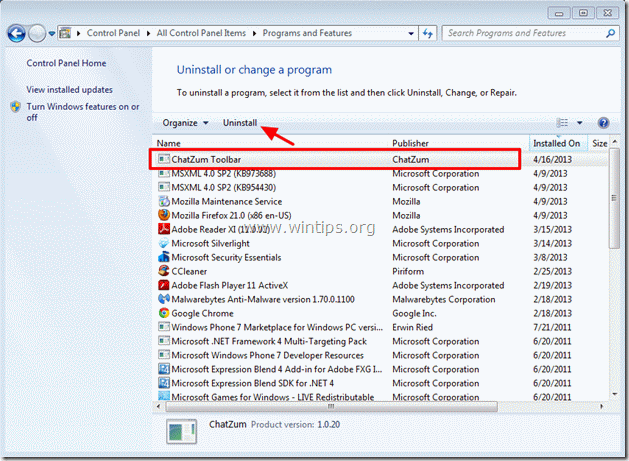
4. Restartujte počítač a přejděte na další krok .
Krok 2. Odstranění " Vyhledávač Chatzum (search.chatzum.com) & Chatzum Panel nástrojů " z aplikace internetového prohlížeče.
Internet Explorer, Google Chrome, Mozilla Firefox
Internet Explorer
Jak odstranit " Chatzum Panel nástrojů" & " Vyhledávání Chatzum " ( search.chatzum.com) z Internet Exploreru a obnovit nastavení IE.
1. Otevřete aplikaci Internet Explorer a poté otevřete " Možnosti připojení k internetu ". Chcete-li to provést v nabídce souborů IE, vyberte možnost " Nástroje " > " Možnosti připojení k internetu ". Upozornění*: V nejnovějších verzích IE stiskněte tlačítko " Zařízení " ikona  vpravo nahoře.
vpravo nahoře.
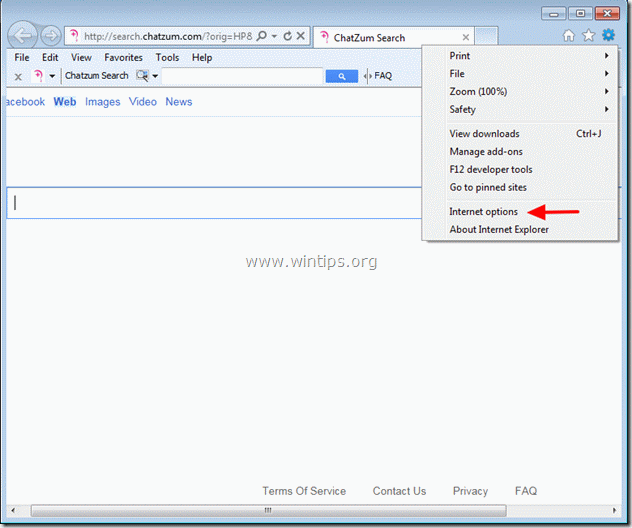
2. Klikněte na " Pokročilé ".
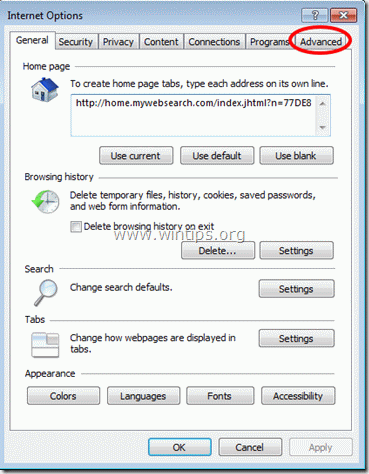
3. Vyberte si " Obnovení ”.

4. Zaškrtněte (povolte) " Odstranění osobních nastavení " a vyberte možnost " Obnovení ”.

5. Po dokončení resetování stiskněte tlačítko " Zavřít " a poté vyberte možnost " OK " ukončíte možnosti aplikace Internet Explorer.

6. Restartujte aplikaci Internet Explorer a v nabídce souborů IE vyberte možnost " Nástroje " > " Správa doplňků ”.

8. Klikněte na " Panely nástrojů a rozšíření " na levém panelu a " Zakázat " následující položky vpravo. (Pokud existují)
a. Panel nástrojů ChatZum
b. Třída XBTBPos00
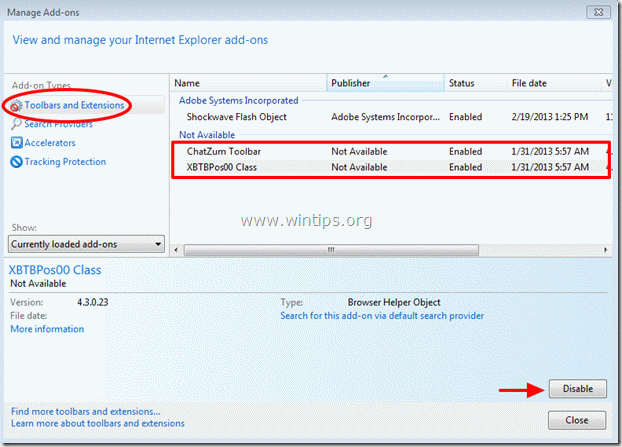
9. Klikněte na " Poskytovatelé vyhledávání " v levém podokně a poté vyberte a " Nastavit jako výchozí " jiného poskytovatele než " ChatZum ”.
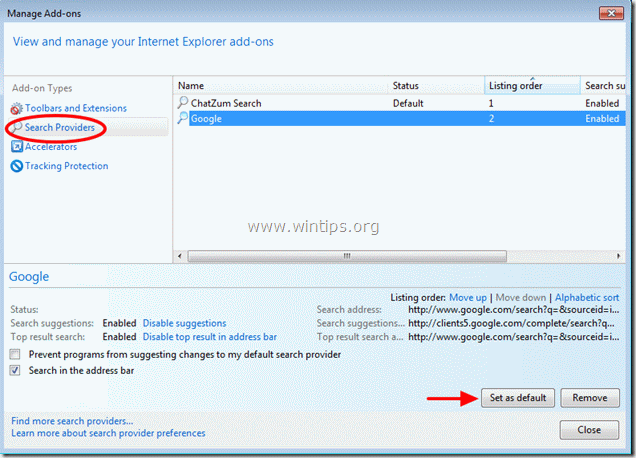
10. Klikněte na tlačítko odstranit " ChutZum " vyhledávač.
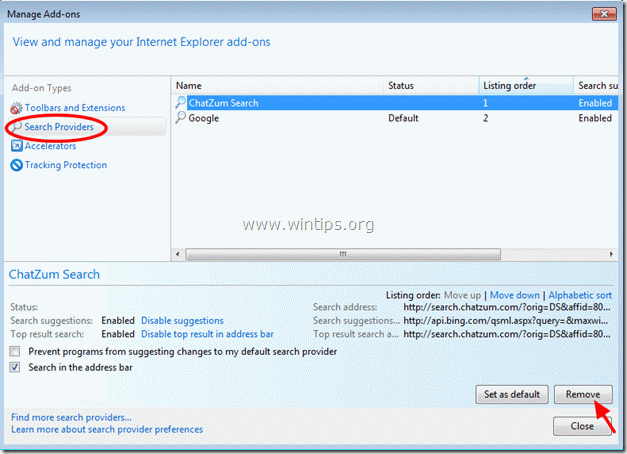
11. Zavřete aplikaci Internet Explorer a přejděte na Krok 3 .
Google Chrome
Jak odstranit " Chatzum Panel nástrojů" & " Vyhledávání Chatzum " ( search.chatzum.com) z Chrome a obnovení nastavení Chrome.
1. Otevřete Google Chrome a přejděte do nabídky Chrome  a vyberte možnost " Nastavení ".
a vyberte možnost " Nastavení ".
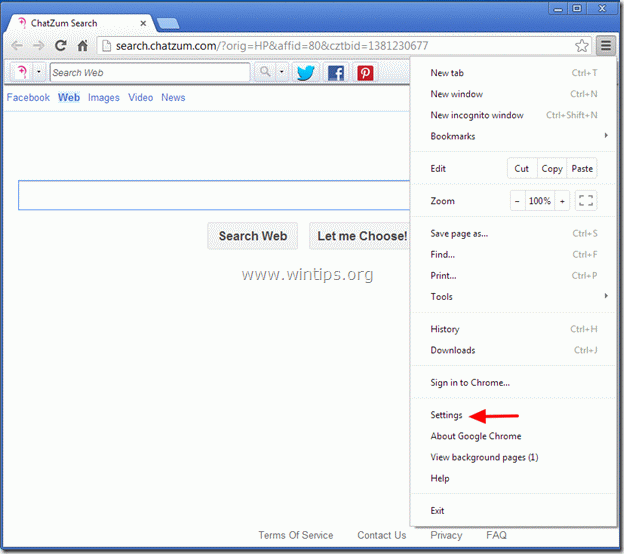
2. Najděte " Při spuštění " a vyberte možnost " Nastavené stránky ”.
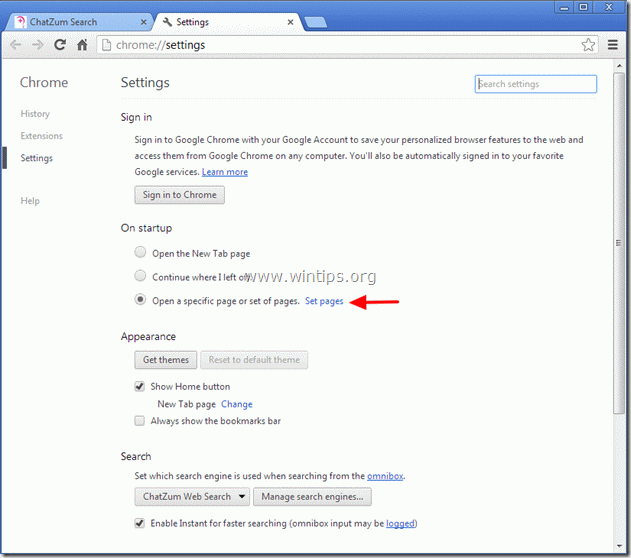
3. Vymazat " ChatZum Search - search.chatzum.com" domovské stránky ze spouštěcích stránek stisknutím tlačítka " X " vpravo.
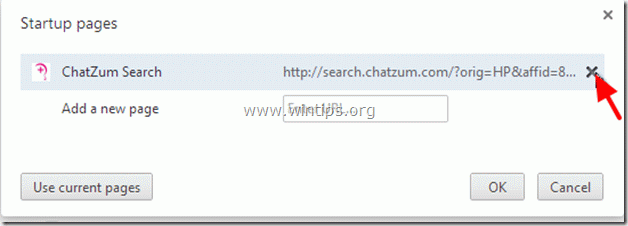
4. Nastavte preferovanou úvodní stránku (např. http://www.google.com) a stiskněte " OK ”.

5. Pod " Vzhled ", zaškrtněte políčko " Zobrazit tlačítko Domů " a vyberte možnost " Změna ”.
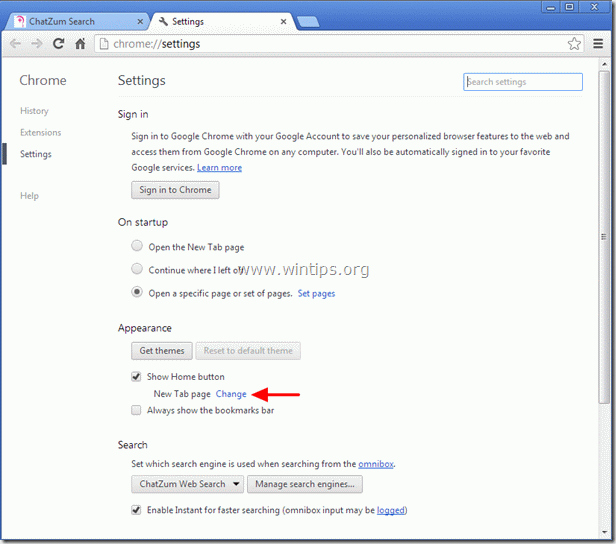
6. Vymazat " search.chatzum.com " záznam z " Otevřete tuto stránku ".
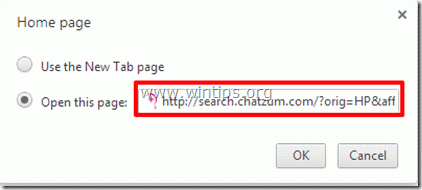
7. Typ (pokud chcete) vámi preferované webové stránky se otevře po stisknutí tlačítka " Domovská stránka " (např. www.google.com) nebo ponechat toto pole bank a stiskněte tlačítko " OK ”.
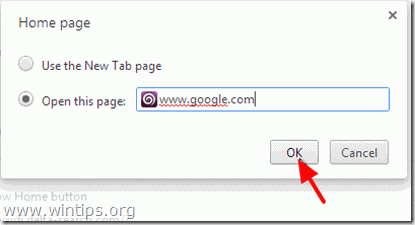
8. Přejít na " Vyhledávání " a vyberte možnost " Správa vyhledávačů ”.
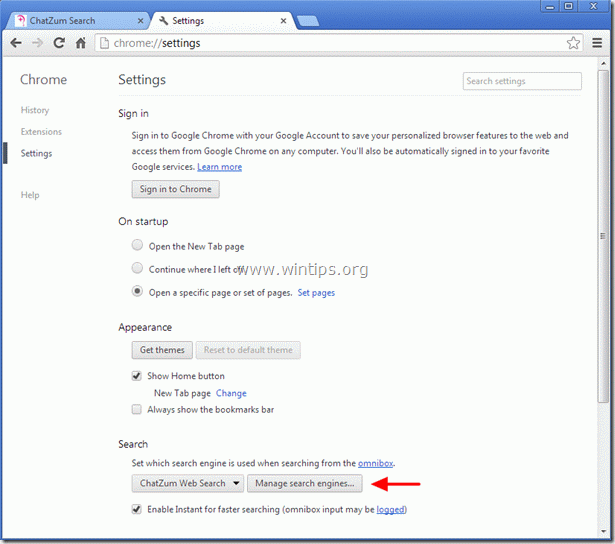
8. Zvolte preferovaný výchozí vyhledávač (např. vyhledávání Google) a stiskněte " Vytvořit výchozí nastavení ”.
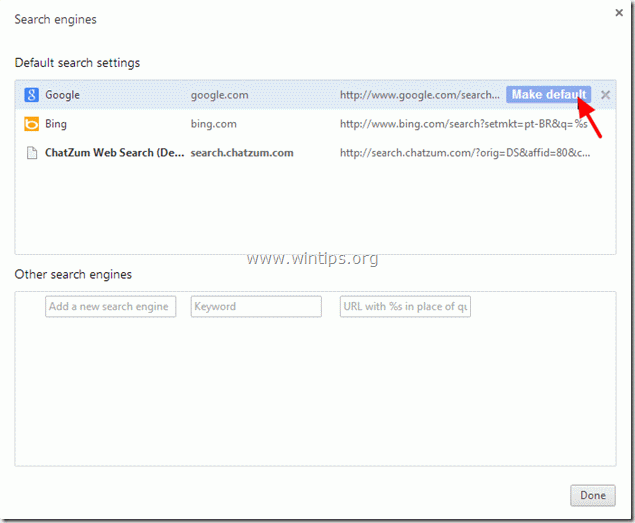
9. Zvolte možnost " ChatZum Search - search.chatzum.com " vyhledávač a odstranit ji stisknutím tlačítka " X " vpravo. Poté vyberte možnost " Hotovo " zavřít " Vyhledávače " okno.
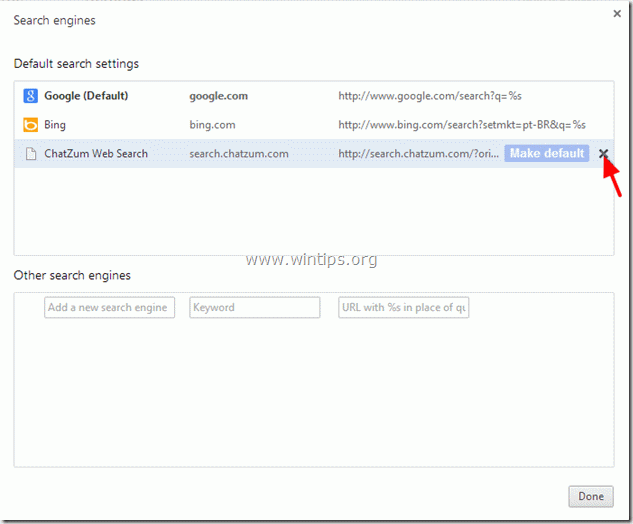
10. Vyberte si " Rozšíření" v levém podokně.
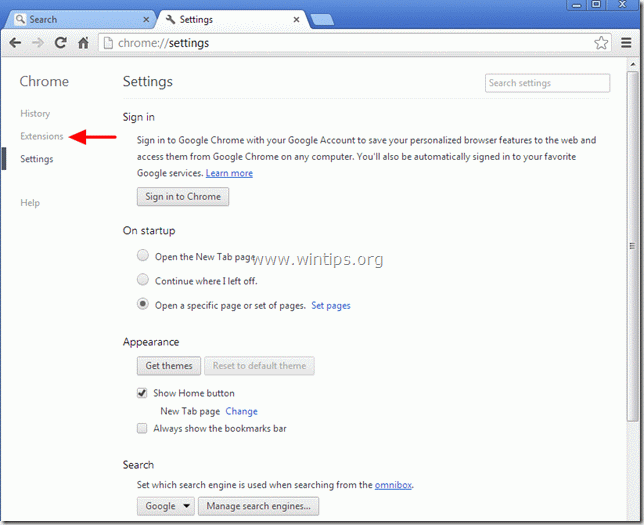
11. V možnostech rozšíření odstraňte rozšíření "ChatZum.com - Easy Pictures zoom" stisknutím tlačítka "koš". Když se zobrazí dialogové okno pro potvrzení, klikněte na tlačítko Odstranění adresy .
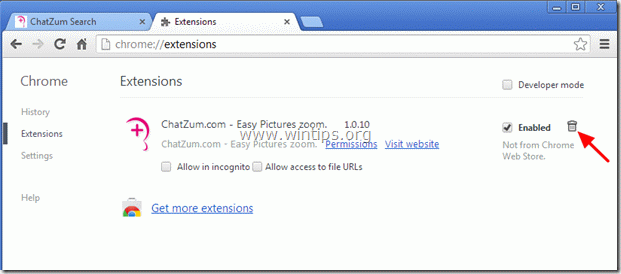
12. Restartujte Google Chrome a přejděte na Krok 3 .
Mozilla Firefox
Jak odstranit " Chatzum Panel nástrojů" & " Vyhledávání Chatzum " ( search.chatzum.com) z Firefox a obnovení nastavení Firefoxu.
1. Klikněte na " Firefox" tlačítko nabídky v levém horním rohu okna Firefoxu a přejděte na položku na “ Nápověda " > " Informace o řešení problémů ”.

2. V " Informace o řešení problémů ", stiskněte " Resetování prohlížeče Firefox " na tlačítko obnovení výchozího stavu prohlížeče Firefox .

3. Tisk " Resetování prohlížeče Firefox : znovu.

4. Po dokončení úlohy resetování se Firefox restartuje.
5. Zavřete všechna okna Firefoxu a přejděte k dalšímu kroku.
Krok 3: Vyčistěte internetový prohlížeč od adwaru, panelů nástrojů a hackerů pomocí programu AdwCleaner.
1. Stáhněte si a uložte nástroj "AdwCleaner" na plochu.

2. Zavřete všechny otevřené programy a Dvojité kliknutí otevřít "AdwCleaner" z pracovní plochy.
3. Tisk " Odstranit ".
4. Tisk " OK " v okně "AdwCleaner - Informace" a stiskněte " OK " znovu restartovat počítač .

5. Po restartování počítače zavřít "AdwCleaner" informace (readme) okno a přejděte na Krok 4 .
Krok 4. Čištění počítač nezůstane škodlivé hrozby.
Stáhnout a nainstalovat MalwareBytes Antimalware Free vyčistit všechny škodlivé hrozby, které v počítači zůstaly.*
*Pokud nevíte, jak nainstalovat a používat " MalwareBytes Anti-Malware ", přečtěte si tyto pokyny.
Poradenství: Chcete-li zajistit, aby byl váš počítač čistý a bezpečný, provést úplnou kontrolu Malwarebytes Anti-Malware v nouzovém režimu systému Windows. .*
*Chcete-li přejít do nouzového režimu systému Windows, stiskněte tlačítko " F8 " při spouštění počítače, ještě před zobrazením loga Windows. Když se zobrazí " Nabídka Rozšířené možnosti systému Windows " se zobrazí na obrazovce a pomocí šipek na klávesnici přejděte na položku Nouzový režim a pak stiskněte tlačítko "ENTER “.
Krok 5. Vyčistěte nežádoucí soubory a položky.
Použijte " CCleaner " a přejděte na čistý váš systém z dočasných internetové soubory a neplatné položky registru.*
* Pokud nevíte, jak nainstalovat a používat "CCleaner", přečtěte si tyto pokyny .
Krok 6. Restartujte počítač, aby se změny projevily, a proveďte úplnou kontrolu antivirovým programem.

Andy Davis
Blog správce systému o Windows






